Приветствую всех! Сегодня мы займемся настройкой маршрутизатора ASUS WL-520gU. Не волнуйтесь, все очень просто, и вы скоро убедитесь в этом сами. Если у вас новый маршрутизатор, то пора извлечь его из коробки и приступить к настройке. Давайте сначала ознакомимся с ним, чтобы в будущем у вас было как можно меньше вопросов.
Я постараюсь объяснить все максимально понятно, но если у вас возникнут вопросы или возникнет ошибка, и интернет перестанет работать, то сразу пишите в комментариях.
Индикаторы и подключение
Поверните его к себе и посмотрите на индикаторы, или так называемые лампочки. Они могут указывать на работу или неработу роутера, поэтому их следует сразу изучить.
- Питание – включен ли роутер.
- AIR – работа Wi-Fi.
- WAN – подключение к интернету.
- LAN1-LAN4 – подключение устройств к локальным портам по кабелю.
Если индикатор горит или мигает, это значит, что работа и передача данных идут. Если индикатор не горит, то есть проблемы на линии.
Теперь давайте рассмотрим все порты и кнопки устройства:
- ANT – это антенна, у нас одна.
- EZStup – кнопка для запуска утилиты EZStup.
- Сброс – кнопка для восстановления заводских настроек роутера. Если устройство было передано вам от знакомого или друга, рекомендуется удерживать эту кнопку включенным на 10 секунд.
- Порты LAN1-LAN4 – здесь можно подключить любое устройство: компьютеры, ноутбуки, камеры, принтеры, телевизоры. Для этого необходим обычный сетевой кабель, который поставляется в комплекте. Для настройки будет использоваться локальное прямое подключение, поэтому ноутбук будет подключен к первому порту.
- WAN – сюда следует подключить кабель от интернет-провайдера или aDSL модема.
- USB – для подключения 3G/4G модема или USB-накопителя.
- DCln – разъем для подключения блока питания.

Настройка
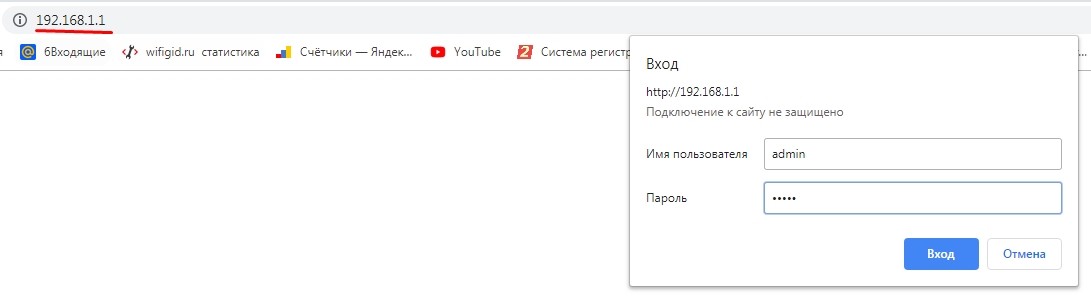
- Когда вы подключаетесь к роутеру ASUS WL-520gU с помощью кабеля, откройте браузер на ноутбуке или компьютере и введите в адресной строке: 192.168.1.1. Затем введите «admin» в обе строки. Если пароль не подходит, сбросьте интернет-центр до заводской конфигурации.

- Для настройки интернета откройте вкладку «Дополнительные настройки», затем перейдите в раздел «WAN». Теперь вам необходимо изучить договор с провайдером – там будет указан тип подключения и возможно потребуется дополнительная информация. Выберите «Тип WAN подключения»: Динамический IP, PPPoE, PPPTP, L2TP, статический IP. Если в договоре нет ясности, то, вероятно, ваш провайдер использует «динамический IP». Если в договоре указаны другие параметры, укажите их, в противном случае оставьте остальные поля со значениями по умолчанию или пустыми.
- После внесения изменений обязательно нажмите кнопку «Применить».
PPPoE
В большинстве случаев здесь требуется указать только логин и пароль.

PPTP и L2TP
Сначала необходимо ввести данные о IP адресе, маске и основном шлюзе, а затем указать имя пользователя и ключ.

Статический IP
Для заполнения данного поля необходимо ввести адреса следующих данных: IP, маску, и шлюз.

Дополнительные данные
Иногда требуется также установить DNS-адреса, их можно легко найти в списке. Но как было упомянуто ранее, если они не указаны, то следует оставить настройки по умолчанию. Это также относится и к другой информации в настройках.
Настройка Wi-Fi
Изменение параметров беспроводной сети доступно в разделе «Дополнительные настройки». Для изменения имени WiFi вам необходимо ввести новое значение в поле «SSID». Тип проверки подлинности следует указать как «WPA2-Personal», а затем ввести желаемый пароль в поле «Предварительный ключ WPA». Не забудьте сохранить изменения, нажав кнопку «Применить».

Смена пароля администратора
Для обеспечения безопасности рекомендуется изменить стандартный пароль для доступа к веб-интерфейсу. Для этого необходимо перейти в раздел «Администрирование», затем во вкладку «Система». Введите новый пароль дважды и нажмите «Применить».




